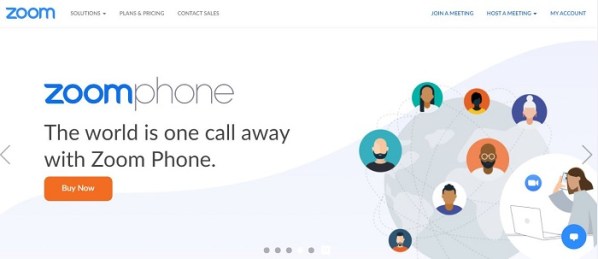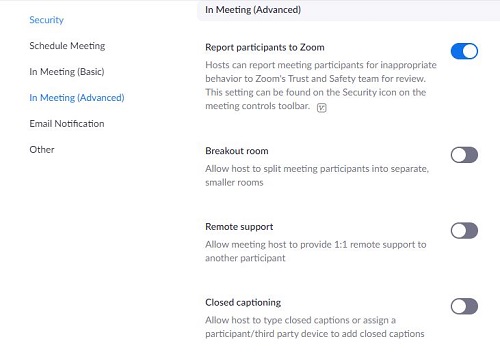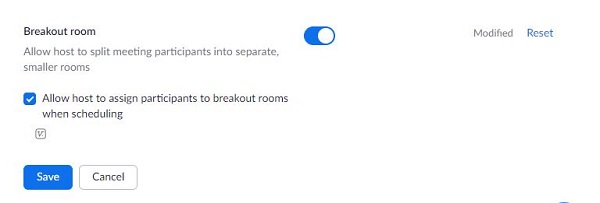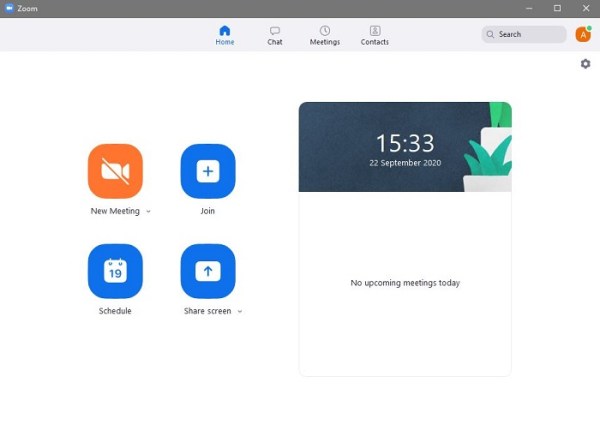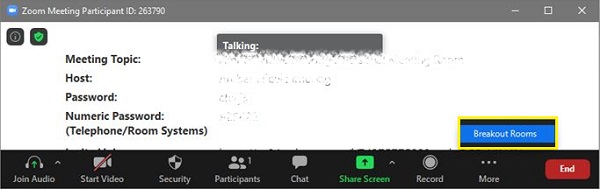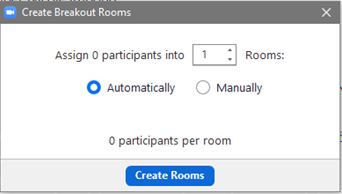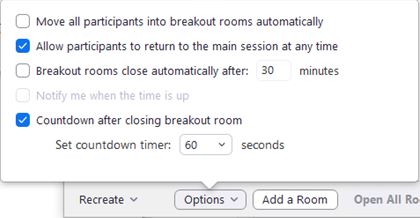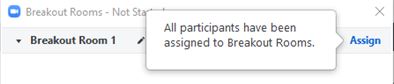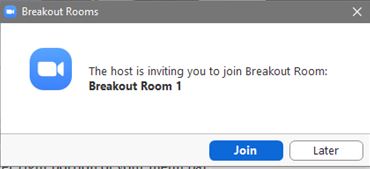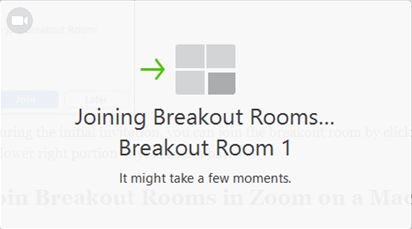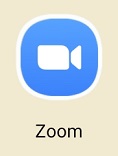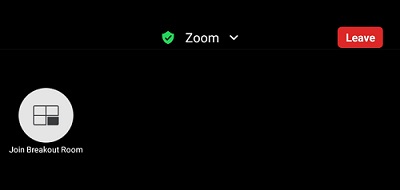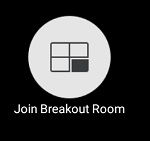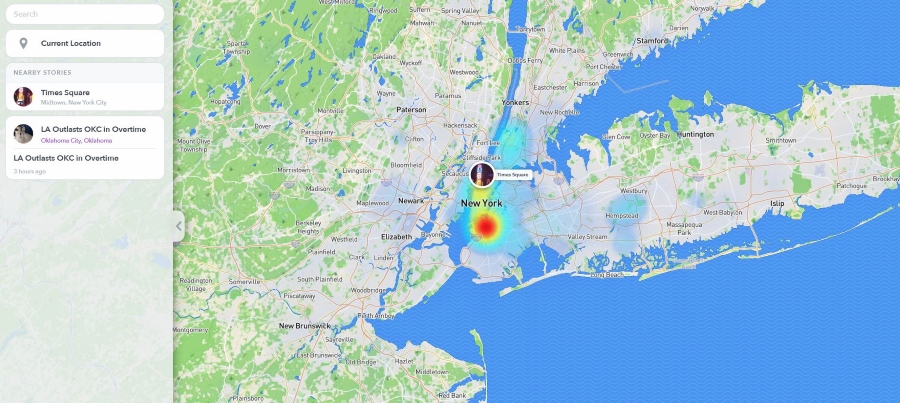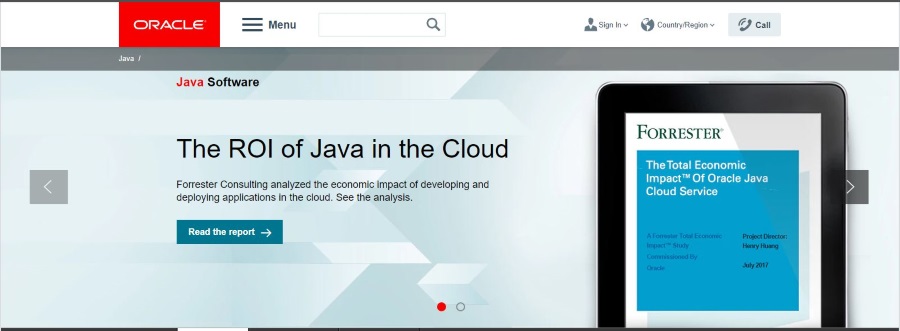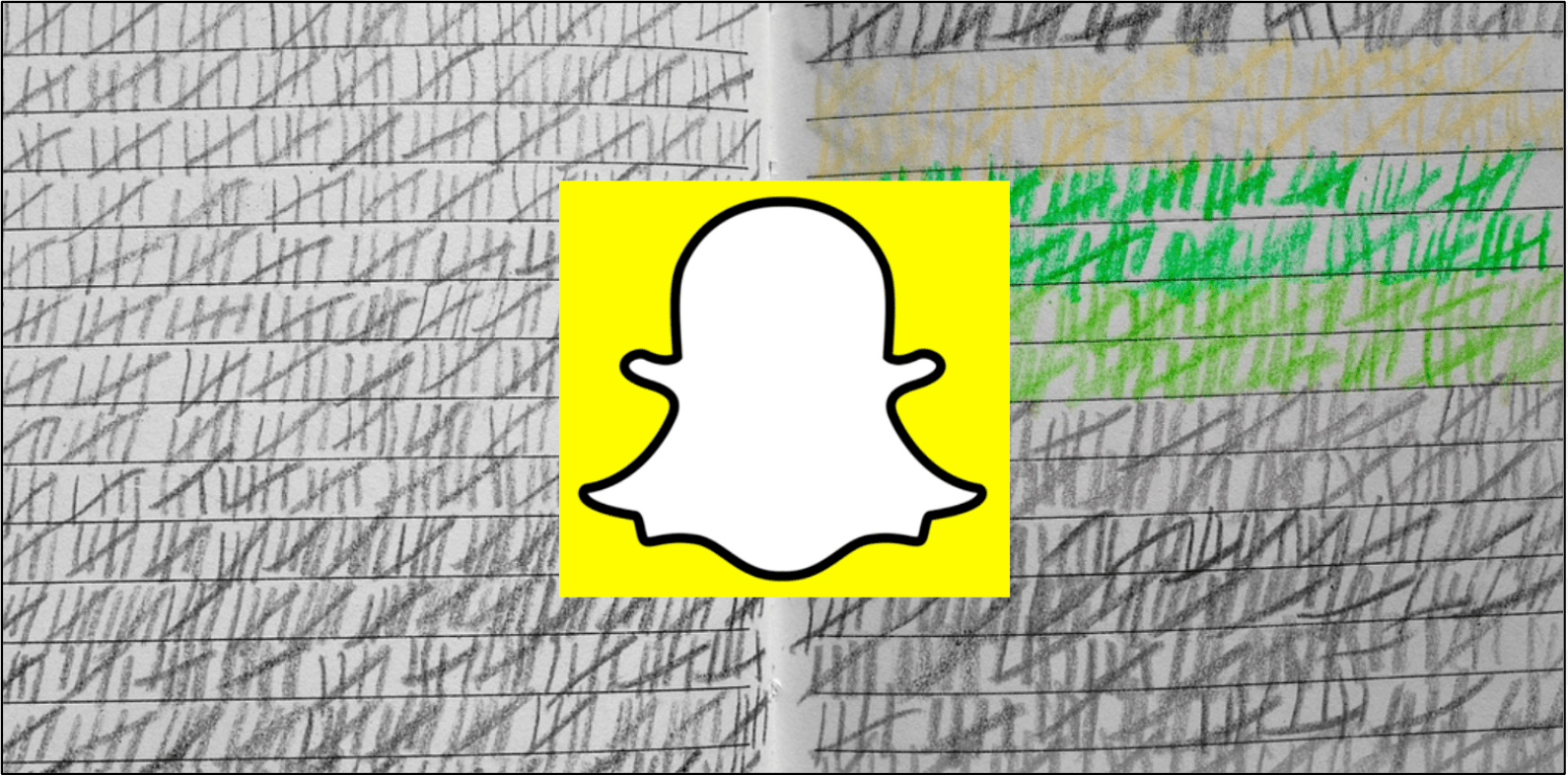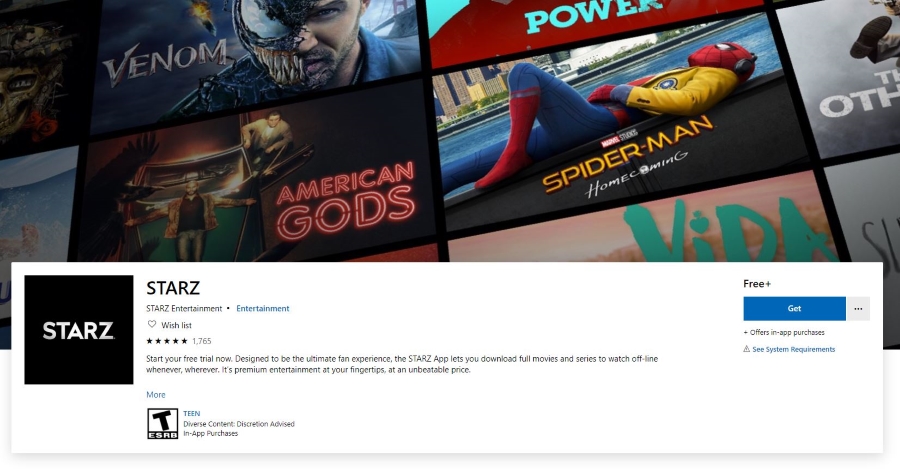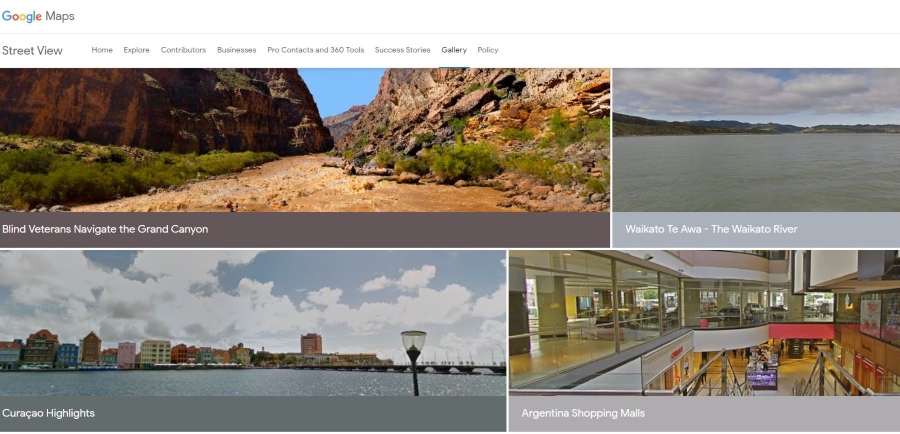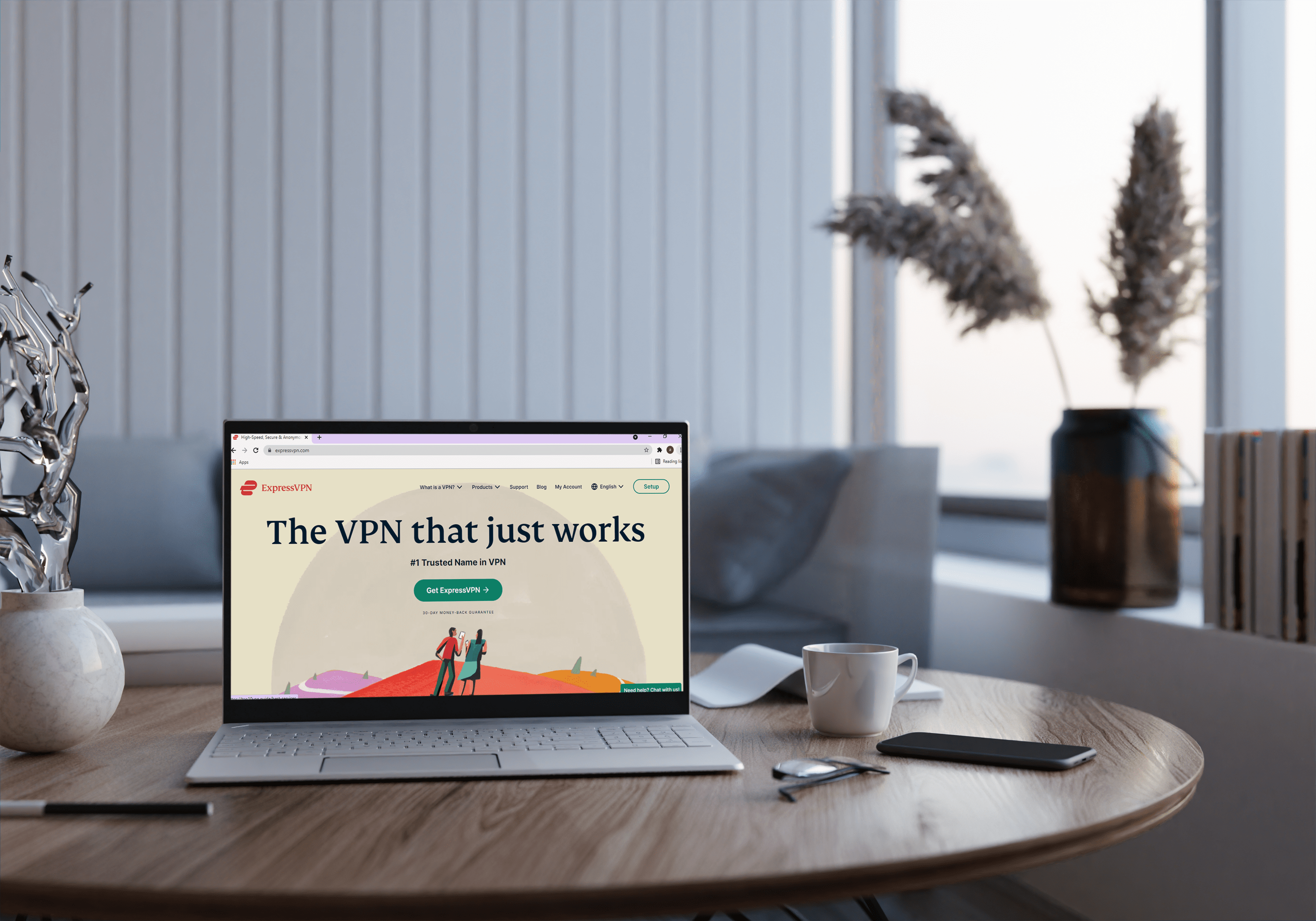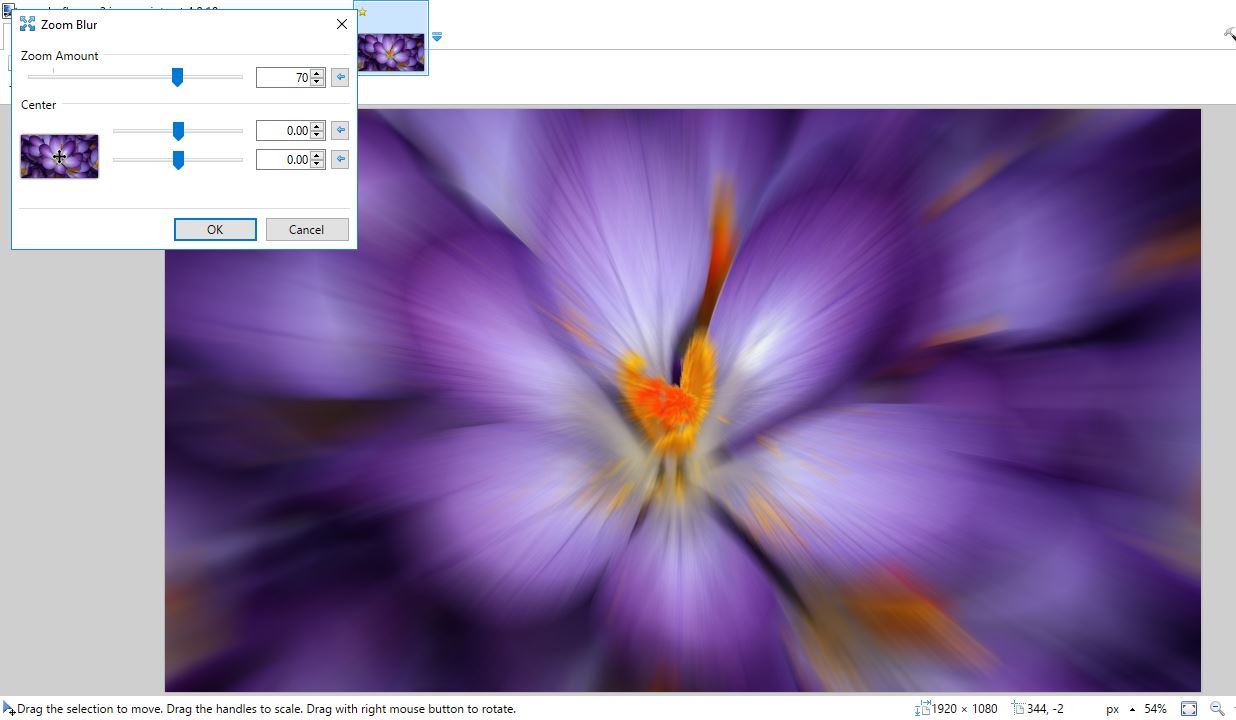Zoom е отличен инструмент за създаване на срещи онлайн. Неговата лекота на използване позволява на много хора да се съберат и да обменят идеи в уюта на собствените си домове. Понякога може да искате да групирате определени хора в екипи, за да се концентрирате върху отделни теми, без да се налага да напускате текущата конференция. Този сценарий е мястото, където влизат в действие пробивните стаи.

По -долу ще видите как да активирате пробивни стаи в Zoom в зависимост от платформата или операционната система. Освен това ще видите някои най -често задавани въпроси относно стаята за пробиване на Zoom. Да започваме.
Как да създадете и да се присъедините към пробивни стаи в Zoom на компютър с Windows
Пробивните стаи се създават само ако използвате настолна версия на Zoom. Не са посочени причини, поради които функцията не е достъпна за мобилни потребители.
Факт е, че ще трябва да сте на работния плот, ако искате да създадете и зададете пробивна стая. Преди да можете да създадете пробивни стаи, трябва да активирате функцията в настройките на профила си. За да направите това, следвайте стъпките по -долу.
- Отидете на уебсайта Zoom. Влезте в профила си. Ако нямате такъв, можете да се регистрирате безплатно. Функцията за пробивна стая е достъпна и в безплатната версия.
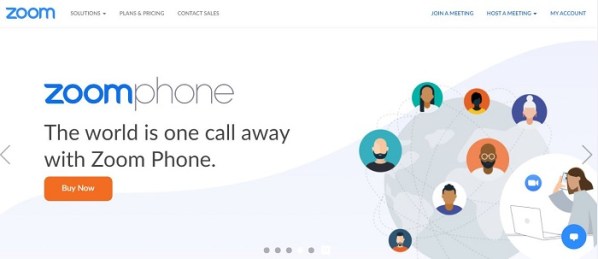
- Кликнете върху "Моята сметка." Опцията трябва да е в горния десен ъгъл на сайта.

- В менюто вляво щракнете върху "Настройки."

- Под раздела „Среща“ щракнете „На среща (разширени)“.
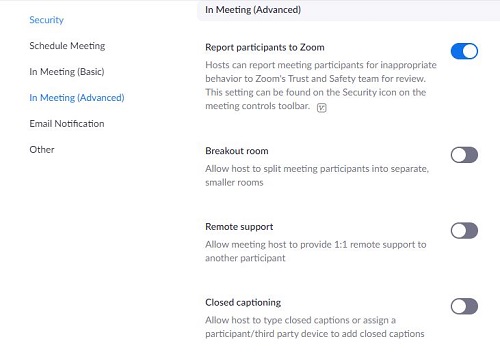
- От менюто потърсете „Breakout Room“, след това превключете превключвателя, който позволява на хоста да създава по -малки заседателни зали, след което щракнете върху "Запазване."
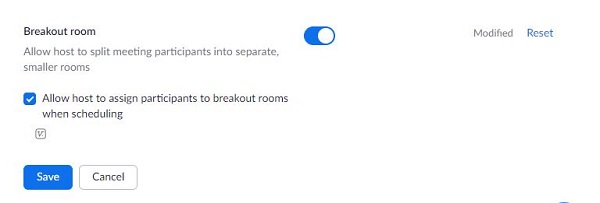
С активирана опция Breakout Room вече можете да създавате по -малки заседателни зали, като същевременно хоствате по -голяма. Не забравяйте, че трябва да сте или администратор, или хост, за да създадете пробивни стаи. За да направите наистина пробивна стая, направете следното:
- Отворете настолното приложение Zoom.

- Ще трябва или да насрочите среща или да организирате нова. Бутоните на началната страница Zoom ви позволяват да направите някоя от двете опции. Кликнете върху „Нова среща“ или „График“ в зависимост от вашите нужди.
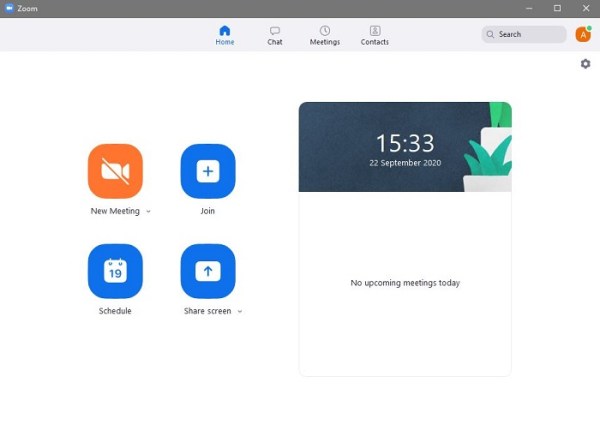
- В долния десен ъгъл на екрана щракнете върху "Повече ▼." От изскачащия списък щракнете върху „Стаи за пробиви“.
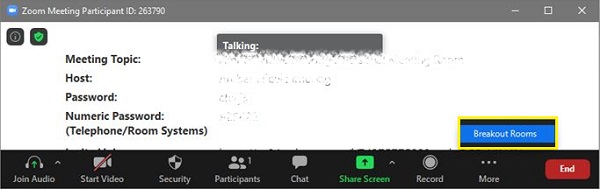
- В изскачащия прозорец, който се получава, ще бъдете попитани за броя на участниците в стаята за разбивка и дали това ще стане автоматично или ръчно. Избор „Стаи с автоматичен пробив“ назначава хора на случаен принцип. Ако искате да изберете кои хора да отидат в каква стая, изберете "Ръчно."
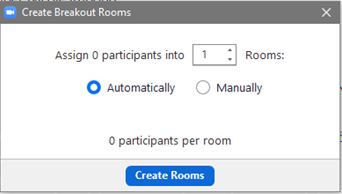
- Кликнете върху „Създаване на стаи“. Можете да се движите около участниците дори след като сте създали стаите.
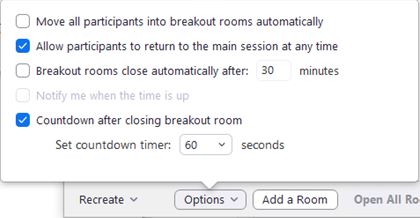
- Появява се друг изскачащ прозорец със заглавието „Breakout Room 1.“ Ако искате да промените името на стаята, задръжте курсора на мишката върху името и след това щракнете върху него, за да го преименувате. Въведете новото име, което искате.

- Кликнете върху „Присвояване“ опция вдясно от името на стаята, за да зададете ръчно новото име.
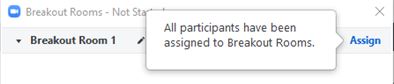
Ако искате да се присъедините към среща, която съдържа стаи за разбиване, можете да направите следното:
- Отворете приложението Zoom Desktop. Ще трябва да имате покана за срещата, която съдържа стаи за разбиване.

- При присъединяване към срещата се появява изскачащ прозорец, показващ, че сте поканени в стая за пробиви. Можете да изберете „Присъединяване“ и незабавно отваряне на срещата в стая за пробиви, или можете да изберете „По -късно“.
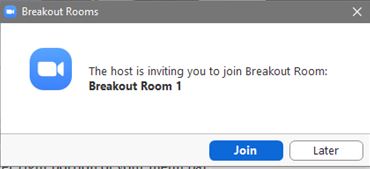
- Ако сте кликнали върху „Присъедини се“, се появява прозорец за потвърждение, показващ съобщение с подробности за това коя стая сте назначили. Кликнете върху „Присъединете се към стаята за пробиви“.
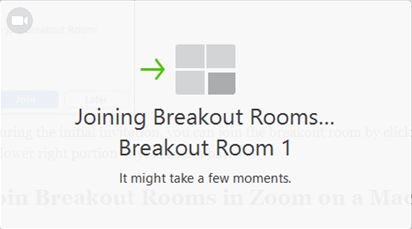
- Ако сте избрали опцията „По -късно“ по време на първоначалната покана, можете да се присъедините към стаята за разбиване, като щракнете върху „Пробивни стаи“ в долната дясна част на лентата с менюто.
Как да създадете и да се присъедините към пробивни стаи в Zoom на Mac
Тъй като настолното приложение Zoom не е специфично за платформата, създаването и присъединяването към пробивна стая е подобно на това на Windows 10. Ако искате да възлагате хора на пробивни стаи на Mac, следвайте инструкциите по-горе.
Как да създадете и да се присъедините към пробивни стаи в Zoom на Chromebook
Chromebook е малко странен по отношение на приложението Zoom, тъй като Chrome OS не позволява на външни приложения да се инсталират без разрешение на Google. Увеличението като приложение на трета страна обикновено няма да е приложение, достъпно за Chrome OS. За щастие са налични няколко заобиколни решения, а именно инсталиране на версията на уеб приложението или версията на Chrome OS.
Версията на уеб приложението е достъпна чрез Google Play. Версията на Chrome OS, известна като Zoom Rooms, няма стаи за разбиване, въпреки че те все още могат да влизат в основната сесия на събранието. Ако даден участник използва версията на Chrome OS, можете да зададете главния прозорец на срещата като тяхна стая, като същевременно задавате други потребители за стаи за разбиване.
Уеб приложението, като мобилна версия на Zoom, не може да създава стаи за разбиване. Участниците могат само да се присъединят към тях. За да разберете как да се присъедините към пробивни стаи с помощта на версията на Google Play, вижте инструкциите за Android Zoom по -долу.
Как да създадете и да се присъедините към пробивни стаи в Zoom на устройство с Android
Мобилните версии на Zoom не могат да създават пробивни стаи. За да направите това, имате нужда от настолна версия. Можете обаче да се присъедините към пробивните стаи, които вече са настроени. За да направите това, изпълнете следните стъпки:
- Отворете мобилното си приложение Zoom.
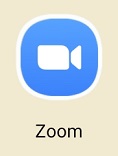
- Ще трябва да имате покана за срещата, която съдържа стаи за разбиване.

- На екрана се появява малък изскачащ прозорец, показващ, че сте поканени в стая за пробиви. Изберете едно от двете "Присъединяване" или "По късно." Избирането на „Присъедини се“ автоматично отваря срещата в стаята за пробиви. Избирането на „По -късно“ ще ви отведе до главната заседателна зала.
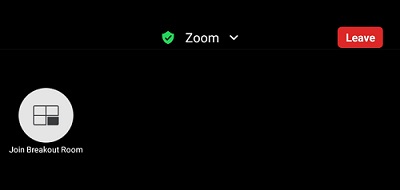
- Ако искате да се присъедините към пробивната стая от основната среща, щракнете върху „Присъединете се към Breakout Room“ икона. Иконата трябва да е тази със снимка на четири правоъгълника и обикновено я намирате в горната лява част на екрана Zoom.
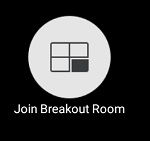
- Ако искате да напуснете стаята за разбиване, щракнете върху „Оставете…“ бутон.

Как да създадете и да се присъедините към пробивни стаи в Zoom на iPhone
Версиите на приложението Zoom за Android и iPhone са сходни. Версията на iPhone не може да създава пробивни стаи, а само да се присъедини към тях. Ако искате да се присъедините към пробивна стая с помощта на iPhone, следвайте инструкциите, дадени във версията за Android по -горе.
Често задавани въпроси за активиране на Zoom Breakout Rooms
Каква потребителска роля може да създаде пробивни стаи?
Само домакин може да назначи хора за пробивни стаи. Не забравяйте, че само настолните версии на приложението Zoom могат да създават и управляват стаи. Тези изисквания означават, че поне един участник трябва да има компютър, който да хоства приложението Zoom. Потребителите на мобилна версия могат да се присъединят само към стая, създадена от настолно приложение Zoom.
Домакините могат предварително да разпределят участниците, като използват опцията График на среща или да ги разделят по време на текуща среща. Участниците също имат опция в менюто си, която позволява на домакина да ги създава и разпределя в стаи за разбиване.
Какви са ограниченията на пробивните стаи?
Пробивните стаи имат определени ограничения, които трябва да вземете предвид, ако искате да проведете срещата успешно. Тези граници са:
1. Само домакинът може да назначи хора за пробивни стаи. Ако срещата има съвместен домакин, те могат да се присъединят само към стая за пробиви, която им е определена специално от домакина.
2. Потребителите на Zoom Room не могат да създават или да се присъединяват към пробивни стаи.
3. Потребителите на Mobile Zoom не могат да създават или управляват пробивни стаи.
4. Ако използвате запис в облак за документиране на срещата Zoom, ще бъде записана само основната стая. Местоположението на хоста няма значение. Пробивните стаи няма да бъдат документирани, дори ако домакинът е в стаята за пробиви.
5. Можете да създадете до максимум 50 стаи за разбиване.
6. Участниците във всяка пробивна зала ще зависят от ограничението на участника за цялата среща.
7. Ако имате добавката за голяма среща, максималният брой участници ще бъде както следва:
а. 200 участници, разпределени в 50 стаи за пробив.
б. 400 участници, разпределени в 30 стаи за пробив.
° С. 500 участници, разпределени в 20 стаи за пробив.
Какво всъщност е пробивната стая?
Пробивната стая по същество е среща в рамките на среща. Това е удобен начин за организиране на по -голяма група хора в по -малки групи, така че те да могат да обсъждат конкретни теми, в които може да не се наложи да участва цялата среща. Ако цяла среща може да бъде разделена на отделни теми, тогава срещите могат да се провеждат по -ефективно и спестяване на ценното време на всеки. Едновременните срещи за разнообразни теми протичат по -бързо с помощта на стаи за прекъсване, отколкото да се налага да чакате да завършат определени групи, преди да обсъдите определена тема.
В заключение, Zoom е много удобен инструмент за провеждане на срещи онлайн. Възможността да се групират хората в определени стаи, така че да могат да обсъждат конкретни моменти, само ще повиши ефективността на срещата. Винаги е добра идея да имате правилните хора да се концентрират върху темите, с които са свързани, вместо да има бъркотия от теми, които възпрепятстват напредъка.